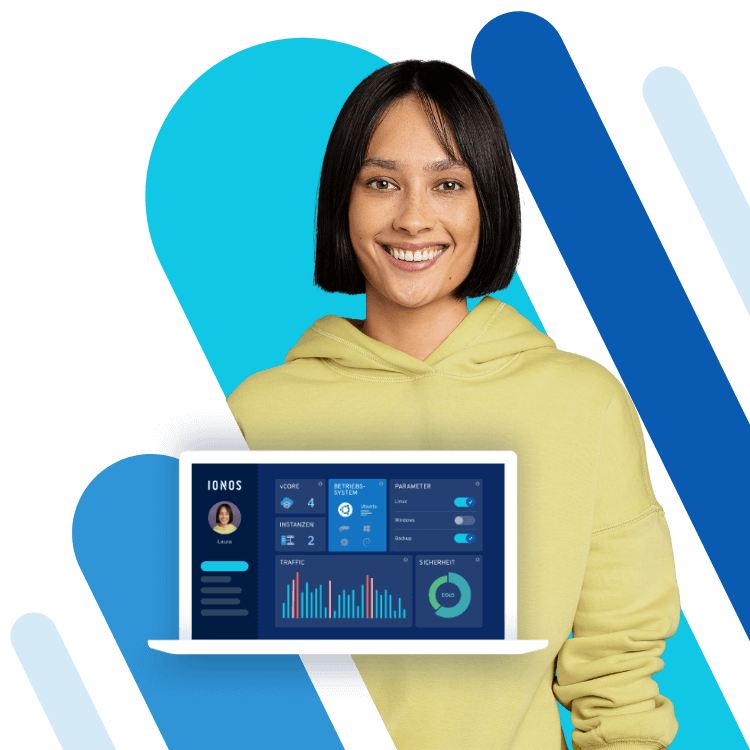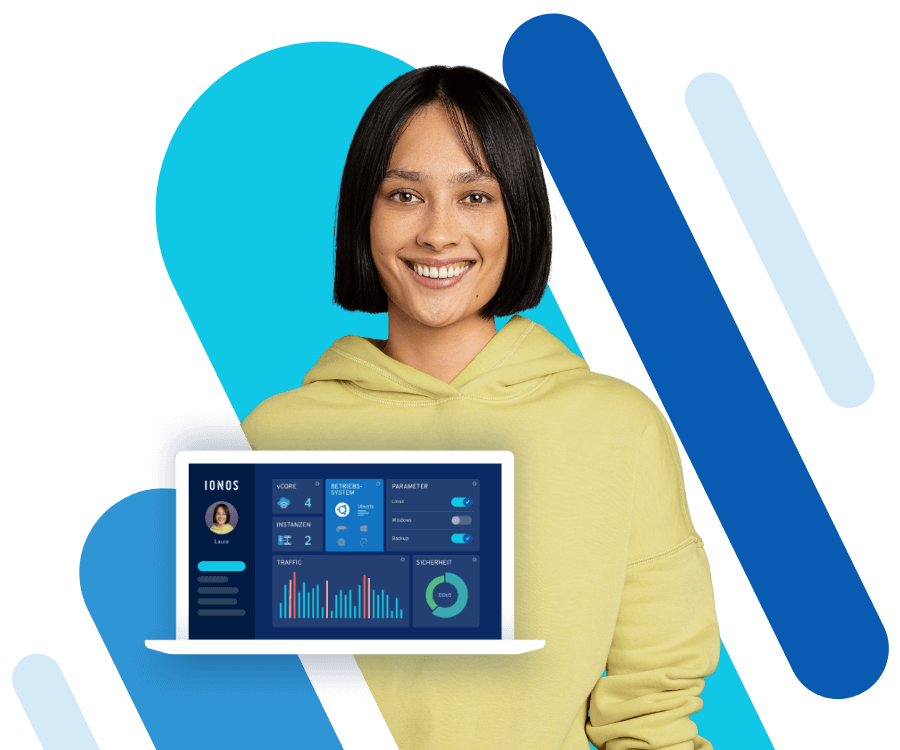TYPO3: Mit powermail E-Mails senden und empfangen
Mit TYPO3 powermail können Sie E-Mails bequem versenden und empfangen. Die Erweiterung ist nicht nur besonders benutzerfreundlich und intuitiv, sondern überzeugt auch durch eine Vielzahl an unterschiedlichen Funktionen.
Wie kann man in TYPO3 E-Mails versenden und empfangen?
Wollen Sie Ihre E-Mail-Kommunikation direkt über TYPO3 regeln, benötigen Sie eine entsprechende TYPO3-Extension. Eine der einfachsten und praktischsten Lösungen, um über das CMS E-Mails zu versenden und zu empfangen, ist TYPO3 powermail. Die Extension richtet sich gleichermaßen an Entwicklerinnen und Entwickler, Administratorinnen und Administratoren sowie sämtliche Redaktionsmitglieder.
Der Aufbau der jeweiligen E-Mail wird nach der Installation und Einbindung von powermail direkt im Backend festgelegt und kann dann im Frontend überprüft werden. Durch die einfache Nutzung lassen sich E-Mails nach eigenem Bedarf erstellen und anpassen. Auch verschiedene einsatzfertige Templates gehören zum Umfang der Erweiterung, die kostenlos erhältlich ist und regelmäßig überarbeitet und gepflegt wird.
- Schnelle, KI-gestützte Bearbeitung & zahlreiche Vorlagen
- Einfach fürs E-Commerce einrichten & Kontakte synchronisieren
- Unkomplizierter, DSGVO-konformer Newsletter-Versand
Welche Features und Funktionen hat TYPO3 powermail?
TYPO3 powermail ermöglicht es Ihnen in erster Linie, benutzerfreundliche Formulare zu erstellen und damit den eingehenden und ausgehenden E-Mail-Verkehr zu optimieren. Die Extension bietet eine Vielzahl von Funktionen, die Ihren Alltag erleichtern und die Effizienz der E-Mail-Kommunikation verbessern. Nachfolgend haben wir die wichtigsten Features und Funktionen von powermail zusammengefasst:
- Speicherung in der Datenbank: powermail für TYPO3 speichert E-Mails in Ihrer Datenbank. Anschließend ist auch ein Export in andere Formate wie CSV oder XLS möglich.
- Spamschutz: Die Erweiterung bietet Ihnen zahlreiche Werkzeuge, um Spam wirksam zu bekämpfen. Dazu gehören unter anderem verschiedene Check-Methoden und Captcha-Abfragen.
- Ausgabe im Frontend: Die von Benutzern und Benutzerinnen eingegebenen Formulardaten können bei Bedarf im Frontend des Webprojekts ausgegeben werden, was eine flexible Datenpräsentation ermöglicht.
- Auswertung im Backend: Für das Backend stehen Ihnen unterschiedliche Auswertungs- und Monitoring-Optionen zur Verfügung. So ist es zum Beispiel einfach möglich, bestimmte Nutzerdaten zu erheben.
- Templates: Teil des Installationsumfangs sind nützliche Templates für E-Mails und Kontaktformulare. Dazu gehören HTML-Templates und Rich Text Editor (RTE) Fields.
- Validierung des Inputs: Formularfelder können unter anderem mittels HTML5, JavaScript und PHP validiert werden, um eine zuverlässige Qualität und Korrektheit der Eingaben sicherzustellen.
- Flexibilität: Neben den standardmäßigen Features und Funktionen erlaubt powermail für TYPO3 auch eine umfangreiche Anpassung an die eigenen Bedürfnisse. So ist eine Verknüpfung mit anderen Erweiterungen ebenso denkbar wie der Einsatz individueller Spamfilter, Datenprozessoren, Validatoren oder unterschiedlicher Objekte.
Installation und Konfiguration von TYPO3 powermail
Die Installation und erste Konfiguration der powermail-Extension für TYPO3 ist in wenigen Schritten erledigt. Wahlweise können Sie zu diesem Zweck den PHP-Paketmanager Composer verwenden oder die Erweiterung direkt über das TYPO3-Backend einrichten.
powermail-Installation via Composer
- Nutzen Sie Composer, um die neueste Version von powermail herunterzuladen. Führen Sie dazu den folgenden Befehl aus:
composer require in2code/powermail- Führen Sie nach dem Abrufen der Daten die eigentliche Installation von TYPO3 powermail durch.
- Damit powermail vollständig funktionsfähig ist, müssen Sie die statischen Templates der Extension in TYPO3 einbinden. Wählen Sie hierfür Ihr Root-Template (oder ein Erweiterungs-Template) aus und fügen Sie die statischen Templates hinzu.
- Erstellen Sie im TYPO3-Backend einen Ordner, in dem die erstellten powermail-Formulare gespeichert werden sollen.
- Legen Sie einen zweiten Ordner an, der in Zukunft die eingegebenen Formulardaten enthalten soll.
powermail-Installation über das Backend
Falls Sie die powermail-Extension über das TYPO3-Backend installieren möchten, folgen Sie diesen Schritten:
- Melden Sie sich im TYPO3-Backend an und navigieren Sie zum Erweiterungsmanager, indem Sie auf die Schaltfläche „Erweiterungen“ (unter der Rubrik „Verwaltungs- und Pflegewerkzeuge“ zu finden) drücken.
- Wählen Sie im Dropdown-Menü die Option „Erweiterungen hinzufügen“ aus und suchen Sie nach „powermail“.
- Wählen Sie die powermail-Extension aus und klicken Sie auf das kleine Icon „Importieren und installieren“.
- Aktivieren Sie die Erweiterung, indem Sie über das Dropdown-Menü zur Rubrik „Installierte Erweiterungen“ wechseln, zum powermail-Eintrag navigieren und auf das kleine Kästchen-Icon drücken.
- Nach der Installation müssen Sie die statischen Templates integrieren. Gehen Sie dazu zu Ihrem Root-Template unter „Template“ -> „Info/Bearbeiten“ und fügen Sie die statischen Templates von powermail hinzu.
- Legen Sie im Backend die Ordner für Ihre Formulare und die Speicherung der Formulardaten an, wie bei der zuvor geschilderten Composer-Installation beschrieben.
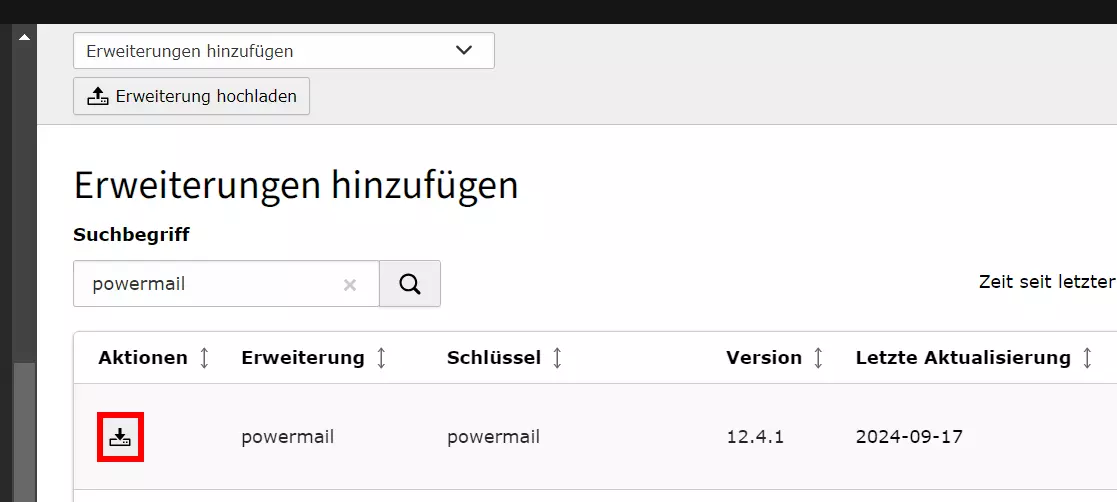
TYPO3 powermail: Konfigurationsmöglichkeiten nach der Installation
Nach der erfolgreichen Installation von TYPO3 powermail stehen Ihnen verschiedene Optionen zur Verfügung, um die Extension optimal an Ihre Vorstellungen und Bedürfnisse anzupassen. Die wichtigsten Konfigurationsmöglichkeiten sind folgende:
- IP-Logging ein- oder ausschalten: Diese Option ist standardmäßig aktiviert und sorgt dafür, dass die IP-Adressen der Benutzerinnen und Benutzer protokolliert werden. Deaktivieren Sie diese Funktion für mehr Datenschutz.
- Marketinginformationen ein- oder ausschalten: Entscheiden Sie, ob Marketingdaten gesammelt und im powermail-Menü angezeigt werden sollen.
- Backend-Modul aktivieren oder deaktivieren: Sie können das powermail-Modul im Backend wahlweise aktivieren oder deaktivieren, je nachdem, ob Sie es für Analysen benötigen.
- Plugin-Informationen ein- oder ausschalten: Legen Sie fest, ob Informationen über installierte Plugins im Backend sichtbar sein sollen.
- Vorschau der letzten drei E-Mails erlauben oder verbieten: Ermöglicht eine schnelle Übersicht der drei zuletzt empfangenen E-Mails, um den Verlauf direkt im Backend zu prüfen.
- Form-Caching erlauben oder verbieten: Aktivieren Sie diese Option, um Formulare zwischenzuspeichern und so schneller zu laden. Dies kann die Performance Ihrer Website verbessern.
- Merge für I10n_mode erlauben oder verbieten: Steuerung des Verhaltens für die Mehrsprachigkeit in Bezug auf Datensätze und deren Zusammenführung.
- Inline Relational Record Editing (IRRE) durch ElementBrowser ersetzen: Diese Einstellung ermöglicht es Ihnen, IRRE durch den ElementBrowser zu ersetzen. Auf diese Weise können Sie die Handhabung bestimmter relationaler Datensätze deutlich erleichtern.
- Einfach: mit wenigen Klicks installiert
- Sicher: SSL-Zertifikat inklusive
- Schnell: PHP8, OPcache und SSD Webspace